「ショッピングカート」と「ショッピングカート(定期)」のナビゲーションについて
表示イメージ:カートナビゲーション
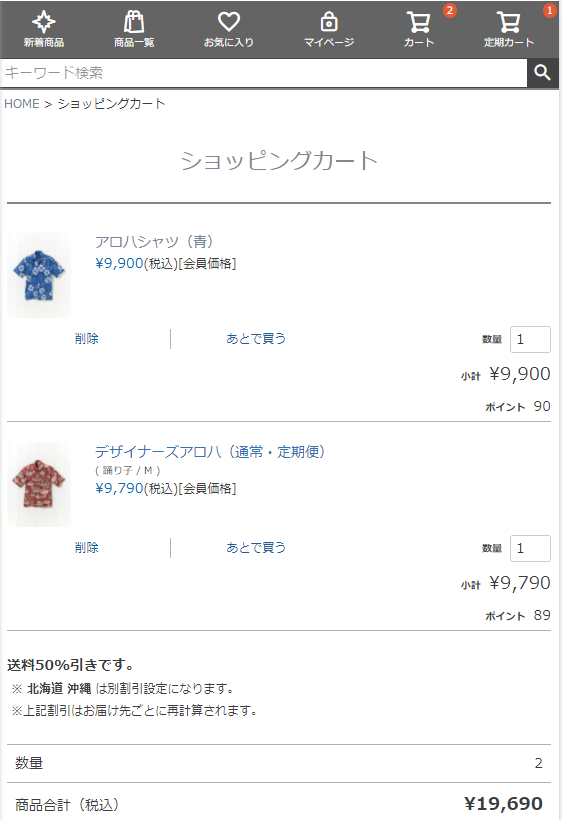
表示イメージはスタートアップテーマ(カスタマイズ前)です。
利用するパーツや項目設定により表示内容やレイアウトを変更できます。詳しくは各システムパーツの説明をご覧ください。
表示イメージと解説
カートのURLについて
「通常カート」と「定期・頒布会カート」をパラメータ付きのURLでそれぞれリンク表示できます。
定期・頒布会カート
/p/cart?type=subscribe
通常カート
/p/cart?type=purchase
商品を最後に追加したカート
/p/cart
[カート]ボタンを押下する前にカート投入した商品種類によって、遷移先が変わります。
通常商品をカートに投入した後、「/p/cart (ショッピングカート)」を表示すると「通常カート」に、定期・頒布会商品をカート投入した後には「定期・頒布会カート」に遷移します。
<「通常カート」のパラメータ付きリンク(常に「通常カート」を表示)>
<a href="/p/cart?type=purchase">カート</a>
<「定期・頒布会カート」のパラメータ付きリンク(常に「定期・頒布会カート」を表示)>
<a href="/p/cart?type=subscribe">定期カート</a>
※リンクラベルやCSSは適宜調整してください。
カートナビゲーションの表示について
それぞれのカートに入っている商品数を表示できます。
カート内商品数の置換文字が利用できます。詳しくはカート内の商品数についてをご参照ください。
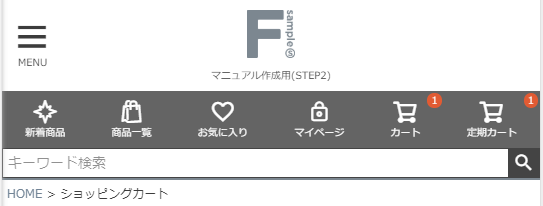
コマースクリエイター>フリーパーツの「ヘッダーナビゲーション」にリンクを追加します。
<サンプルコード>
<ul>
<li>
<a href="/p/cart?type=purchase">
<span>カート</span>
<span class="fs-client-cart-count"></span>
</a>
</li>
<li>
<a href="/p/cart?type=subscribe">
<span>定期カート</span>
<span class="fs-client-subscriptionCart-count"></span>
</a>
</li>
</ul>
※リンクラベルやCSSは適宜調整してください。
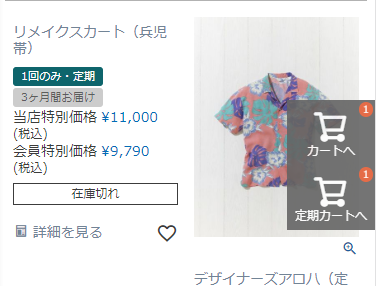
コマースクリエイター>フリーパーツの「商品数表示カートボタン」にリンクを追加します。
<サンプルコード>
<a href="/p/cart?type=purchase">
<span>カートへ</span>
<span class="fs-client-cart-count"></span>
</a>
<a href="/p/cart?type=subscribe">
<span>定期カートへ</span>
<span class="fs-client-subscriptionCart-count"></span>
</a>
※リンクラベルやCSSは適宜調整してください。